「withを退会したいけど、具体的な方法がわからない」
withを辞めたいけど、解約方法がわかりにくいですよね。
withの退会方法は簡単で、本記事で紹介する手順に沿っていただければ、3分以内に手続きができます。
また、withを退会する前に知っておきたい注意点についても詳しく紹介します。
スムーズに退会手続きを済ませましょう。
with(ウィズ)を退会する具体的な方法

withを退会する手順は以下のとおりです。
- ステップ1:有料会員を解約(男性のみ)
- ステップ2:退会手続き
有料会員になっている場合は、先に解約手続きを済ませないと退会手続きができません。
決済した方法によって解約手続きが違うので、それぞれ詳しく説明します。
ステップ1:有料会員を解約(男性のみ)
決済別に有料会員の解約方法は異なります。
- Apple ID決済の場合
- Google Play 決済の場合
- クレジットカード決済の場合
Apple ID決済の場合
「Apple ID決済」で決済をされた方は以下の手順で有料会員を解約できます。
- iphoneのホーム画面から「設定」のアイコンをタップ
- 最上部に表示されている自分の名前をタップ
- 「サブスクリプション」をタップ
- 「with」をタップ
- 「サブスクリプションをキャンセルする」をタップ
上記で有料会員を解約できます。
ちなみに、Apple社のシステム上、「サブスクリプションをキャンセルする」をタップしてから、24時間を目安に申請が処理されます。
解約申請が処理されたあと、with上で退会手続きをしましょう。
参考:withヘルプページ(【Apple ID決済】解約・退会方法)
Google Play 決済の場合
「Google Play 決済」で決済をされた方は以下の手順で有料会員を解約できます。
- ホーム画面から「Google Playストア」を開く
- メニューから 「アカウント情報」 をタップ
- 「定期購入」をタップ
- 定期購入の中から「with」をタップ
- 「定期購入を解約」をタップ
- 確認のポップアップで、「はい」をタップ
定期購入のなかに「with」がない場合は、ログインしているGoogleアカウントが正しいか確認してください。
必ず、決済をしたアカウントでログインしましょう。
参考:withヘルプページ(【Google Play決済】解約・退会方法)
クレジットカード決済の場合
「クレジットカード決済」で決済をされた方は以下の手順で有料会員を解約できます。
- 「with」を開く
- 右下にある「マイページ」をタップ
- 画面上部にある「会員ステータス」をタップ
- 「有料プラン解約」の「こちら」をタップ
- 下にスクロールして「解約する」をタップ
- 注意事項に同意して「解約する」をタップ
VIPオプションも契約してる場合は、以下手順で解約をしておきましょう。
- 「with」を開く
- 右下にある「マイページ」をタップ
- 画面上部にある「会員ステータス」をタップ
- 「VIPオプション解約」の「こちら」をタップ
- 下にスクロールして「解約する」をタップ
- 注意事項に同意して「解約する」をタップ
参考:withヘルプページ(【クレジットカード決済】解約・退会方法)
ステップ2:退会手続き
次にwithの退会手続きを進めます。
退会手続きは以下のとおりです。
- マイページから「各種選択」をタップ
- 各種設定から「退会」をタップ
- 退会理由を選択
- 「退会手続きを進める」をタップ
- 「退会する」をタップ
1つずつ画像付きで紹介していきます。
1、マイページから「各種選択」をタップ
まず、「マイページ」から「各種設定」をタップしてください。
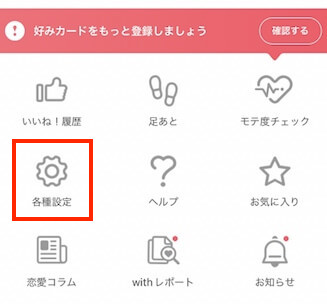
2、各種設定から「退会」をタップ
「各種設定」の中に「退会」がありますので、タップしてください。
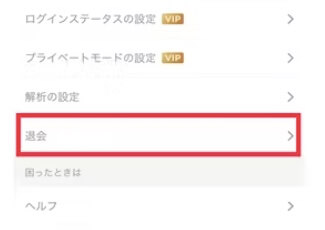
「退会」という項目がなく、「有料会員の解約・退会」が表示されている場合は、先に「有料会員の解約」を済ませるようにしてください。
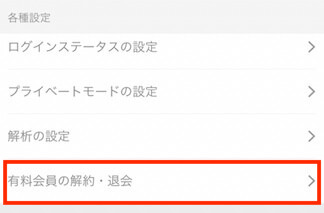
3、退会理由を選択
退会理由を選択する項目がありますので、該当する理由を選択してください。
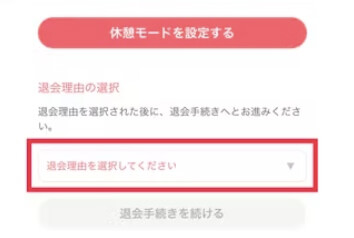
そして、「退会手続きを続ける」をタップしてください。
4、「退会手続きを進める」をタップ
任意のアンケートが表示されますので、必要に応じて記載してください。
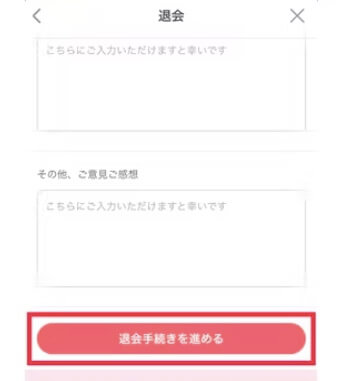
もちろん、無記載のままでも退会手続きを進めることはできます。
5、「退会する」をタップ
最後に最終確認画面が表示されますので、「退会する」をタップすれば手続き完了です。
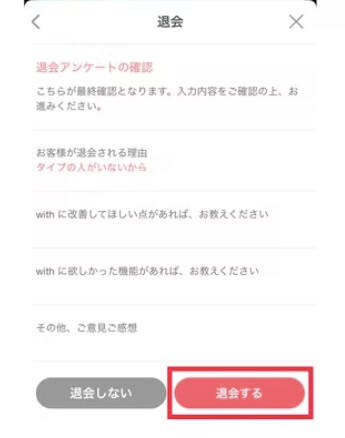
with(ウィズ)を退会できない原因

withを退会できない原因は、「有料会員のまま」になっているためです。
退会をするためには、必ず「有料プランの解約」と「VIPオプションの解約」を済ませるようにしてください。
with(ウィズ)の退会前に知っておきたい注意点

with(ウィズ)の退会前に知っておきたい注意点を4つ紹介します。
- アプリを消しただけでは退会にならない
- 会員データはすべて消去される
- 再登録には30日必要
- 返金はされない
1つずつ解説していきます。
アプリを消しただけでは退会にならない
withのアプリをアンインストール(スマートフォンの画面上から消すこと)しただけでは、退会したことにはなりません。
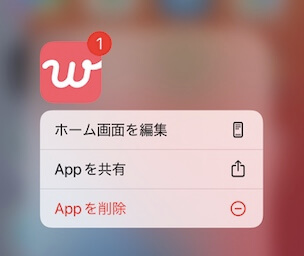
アンインストールしただけでは、アカウント情報は残ったままとなります。
有料会員として登録している場合は、支払いも継続されます。
また、Facebookからwithへ登録した場合、Facebookを退会してもwithを退会したことにはなりません。
先にwithの退会手続きを済ませましょう。
参考:withヘルプ
会員データはすべて消去される
withを退会すると、写真や自己紹介情報などのデータはすべて削除されます。
また、以下の情報もすべて削除されます。
- 足跡、いいねの履歴
- 女性とのマッチング履歴
- 女性とのメッセージ履歴
退会後にデータの引き継ぎもできません。
退会前に必要な情報はメモとして残しておきましょう。
»withを退会したら個人情報はどうなる?運営に問い合わせてみた
再登録には30日必要
withを退会すると、退会日から30日間は再登録ができません。
再登録の可能性がある場合は、「休憩モード」という機能の活用がおすすめです。
»withの再登録はいつからできる?退会後すぐに再登録する裏ワザ
返金はされない
途中で解約したとしても、withには返金制度がないため、月割や日割りでの返金はありません。
有料会員・VIP会員ご登録時にご案内させて頂きますが、決済方法によらず、月額料金の月割り・日割りでのご返金は行っていません。ご了承ください。
参考:withヘルプ(解約と料金の請求について)
仮に6ヶ月プランで契約をして、4ヶ月目で解約したとしても残りの日数分の料金は返金されません。
有効期限が残っている場合は、残りの日数分の費用が無駄になってしまうため、退会するタイミングを考慮しましょう。
強制退会させられるケースもある
withには運営側の判断で強制退会させれれるケースもあります。
withの規約に記載されている内容に違反した場合は、強制的に退会させられます。
自ら退会するのとは違い、強制退会の場合はwithを再び利用できなくなりますね。
規約違反に接触しないよう、withを利用することが大切です。
退会の前に「休憩モード」がおすすめ
withでの恋活に疲れた場合は、退会ではなく「休憩モード」がおすすめです。
withで利用を一時的にお休みできる機能なので、とても便利です。
休憩モードの詳細に関しては、以下をご覧ください。
まとめ

withでの退会方法を紹介しました。
withを退会する場合は、まず「有料会員」と「VIP会員」の解約手続きをしましょう。
会員ステータスが無料会員に変更されたら、解約手続きが可能です。

